Cách tô màu xen kẽ các dòng, các cột trong Excel
Tô màu xen kẽ các dòng, các cột trong Excel làm cho bảng tính Excel trở lên sống động, thu hút người xem. Sau đây Tìm Đáp Án sẽ hướng dẫn các bạn cách tô màu xen kẽ giữa các dòng để phân biệt trong Excel.
Hướng dẫn tô màu xen kẽ các dòng, các cột trong Excel
Bước 1:
Mở bảng tính Excel lên rồi tiến hành bôi đen những dòng cần tô màu, như ví dụ ở đây tôi chọn các dòng, cột Excel từ B2 cho đến H9:
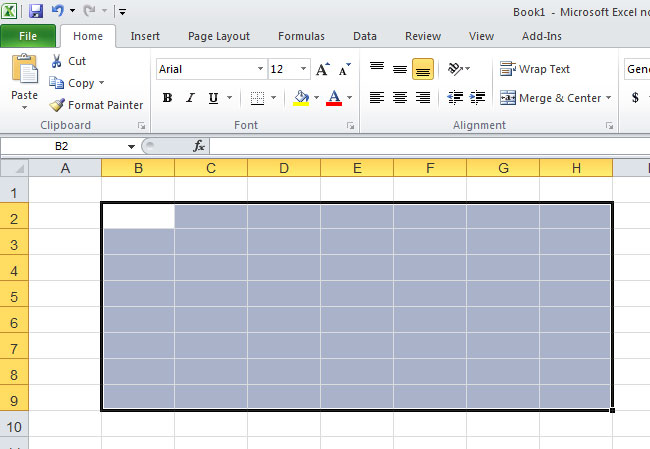
Bước 2:
Trên thanh menu, hãy click mục Conditional Formatting, chọn New Rule...
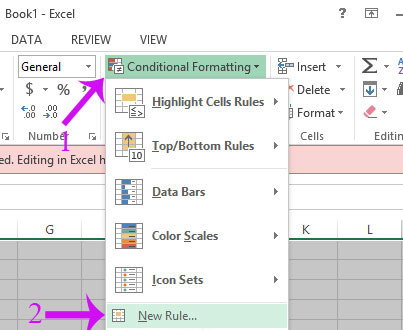
Bước 3:
Khi hộp thoại New Formatting Rule xuất hiện, hãy nhấn vào dòng Use a formula to determine which cells to format rồi điền dòng công thức sau vào ô Format values where this formula is true: =MOD(ROW(),2)>0. Rồi bấm vào Format...
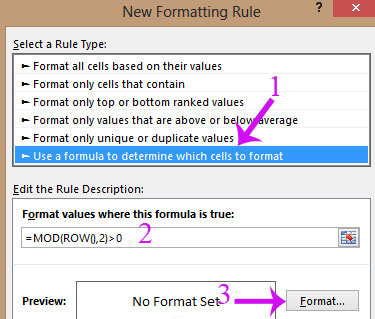
Bước 4:
Khi hộp thoại Formatting Rule xuất hiện, hãy nhấn vào tab Fill rồi chọn màu mong muốn.
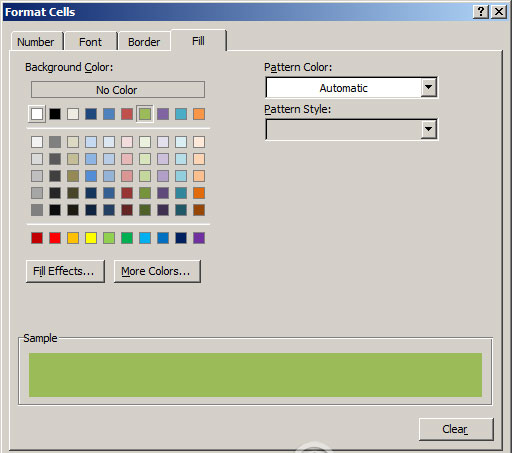
Bấm OK, và chúng ta sẽ có các ô Excel được tô màu xen kẽ như hình dưới đây:
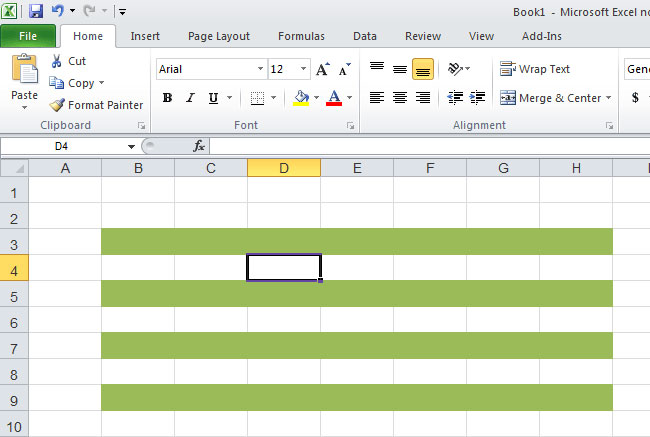
Mời các bạn tham khảo thêm tại mục thủ thuật văn phòng trong phần tài liệu.
- Cách viết số mũ trong Excel 2003, 2007, 2010, 2013, 2016, 2019
- Hướng dẫn cách chèn file Excel vào Word
- Cách xóa dòng kẻ ô trong Excel